iCloudの容量を圧迫する原因を確認しておこう
iCloudの容量をもっとも圧迫するのはiPhone・iPadのバックアップです。バックアップにはアプリのあらゆるデータが含まれているため、機種変更や端末を初期化してもこのバックアップからアプリの状態をほぼ元通りに復元できます。これはとても便利です。しかし、中にはバックアップに数百MB以上もの容量が必要になる困ったアプリも存在します。このようなアプリがあるとバックアップの容量が膨れ上がり、iCloudの容量がすぐに足りなくなってしまいます。iCloudの容量が足りないとバックアップを作成できないため、iCloudからの復元ができなくなってしまいます。
次に容量を圧迫するのが写真・動画を保存する「iCloudフォトライブラリ」です。とくにiPhone 6sはカメラの性能が向上して高解像度な写真・動画を撮影できるため、ファイルサイズが大きくなりがち。iCloudの容量が気になるなら不要な写真・動画はこまめに削除するようにしましょう。
以上の2つがiCloudの容量を圧迫する最大の原因です。
メールやメモなども容量を占有しますが、せいぜい数十MB程度。それほど気にする必要はありません。iCloudの空き容量を増やすには「バックアップ」「写真・動画」を整理するのが効果的だと覚えておきましょう。
なお、iCloudの空き容量や各ファイルの占有具合は設定アプリの「iCloud」→「容量」→「ストレージを管理」を開くと確認できます。
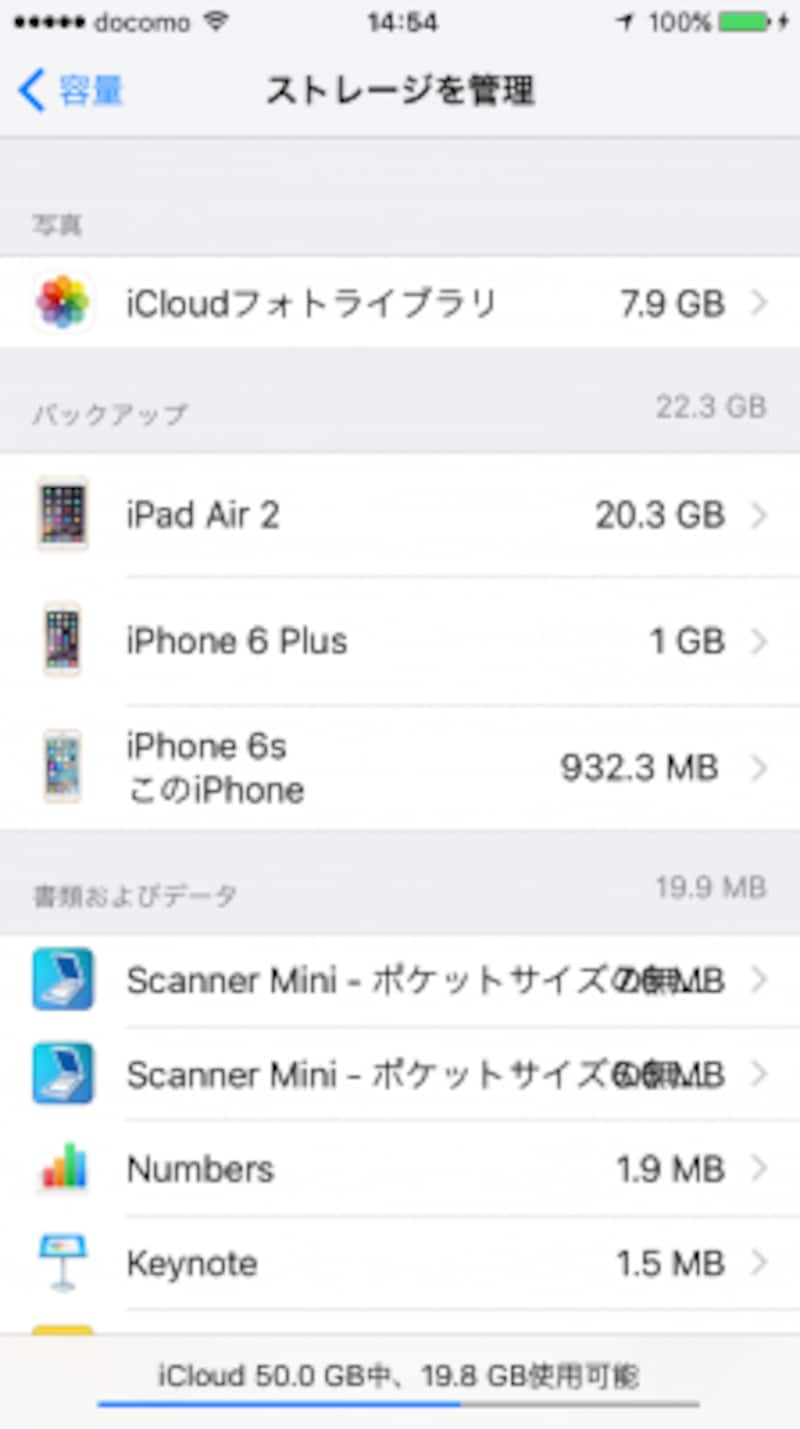
設定アプリの「iCloud」→「容量」→「ストレージを管理」からiCloudの占有状況を確認できる
また、iOS9では「iCloud Drive」というアプリが追加されました。iCloud Driveとはクラウド上にデータを保存して異なる端末間でファイルを共有するアップルのストレージサービスです。このアプリはその名の通り、iCloud Driveを管理するアプリです。もしiCloud Driveにファイルをたくさん保存しているなら、このアプリから整理しておきましょう。なお、ホーム画面上に「iCloud Drive」というアイコンがない場合は、設定アプリの「iCloud」→「iCloud Drive」→「ホーム画面に表示」をオンにすれば表示されます。
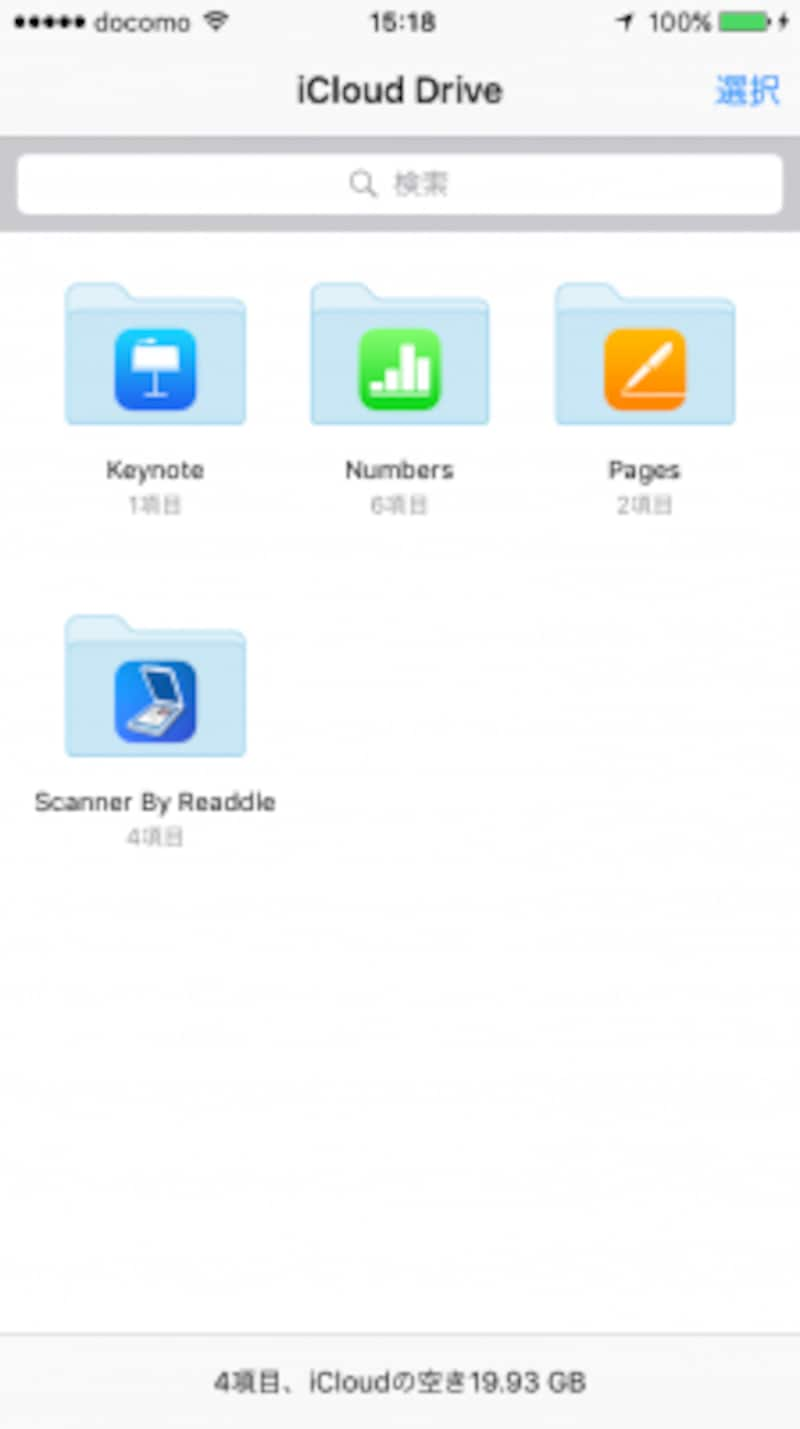
iOS9ではiCloud DriveアプリからiCloud Drive内のファイルを整理できる
次ページでは、バックアップと写真・動画の具体的な整理術を解説します。







